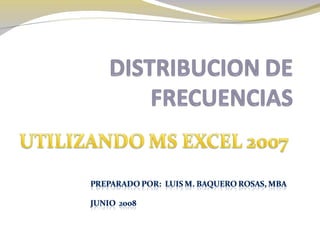
Distribucion De Frecuencias
- 2. El número menor es 1 y el número mayor es 49, se desean construir 5 clases para agrupar los datos NUMERO DE CLASES 5 TAMAÑO DE LAS CLASES 10 1 +10 =11
- 3. Debe ser cambiada a texto Para evitar que salga en Forma de fecha _/_/_ Escoger formato Texto y presionar OK PRESIONE AQUI
- 4. Clases Datos incluidos en cada clase Suma de datos acumulados Porciento (%) de datos en cada clase Porcientos (%) acumulados
- 5. Auto suma de las frecuencias PRESIONAR SIGNIFICADO: Hay 14 obervaciones , datos que se encuentran entre 11 y 20
- 6. Esta celda suma la frecuencia acumulada en la celda anterior [C4] y el frecuencia observada en esta clase FORMULA AUTOMATICA HINT: Toda formula empieza con =
- 7. Dividir la frecuencia de cada clase entre el total de las obervaciones Total de observaciones Fijar $B$9
- 8. Presionar el icono de % para convertir el valor obtenido
- 9. Copiar la formula a las demás celdas
- 10. La primera se queda igual
- 11. Sumar el % anterior acumulado y el % de esta clase Recultado va acumulado en esta celda
- 12. Copiar a las demas celdas la formula de la celda E5 para ahorrar tiempo
- 14. Seleccionar las primeras dos columnas
- 15. Columna : Histograma Línea: Polígono
- 16. Gráfica básica Formatos para el estilo de la barra Formato de Colores
- 17. PRESIONAR ICONO Escoger “New Sheet” Nombre o Titulo de la Grafica RECOMENDACION: Grabar siempre en hoja separada y poner un titulo de facil asociacion a la informacion en la grafica
- 18. Falta titulo Escala y titulo Escala y titulo Verificar el color
- 20. Seleccionar el tipo de grafica de linea es util a su trabajo Grafica que debe ser grabada en pagia aparte Colores y formatos DEBE SER EL PUNTO MEDIO DE LA CLASE